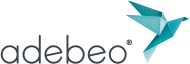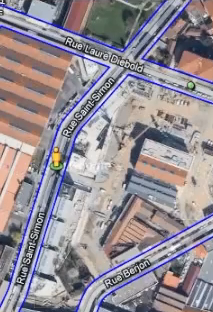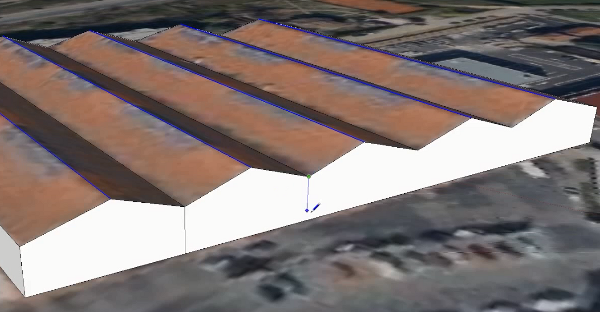Hallo zusammen.
In diesem Lernprogramm wird die 3D-Modellierung von Gebäuden in SketchUp aus Google Maps vorgestellt. Dieses Lernprogramm ist die Fortsetzung der beiden vorherigen Lernprogramme.
Den Hauptteil dieses Tutorials finden Sie in diesem Video auf unserem Youtube-Kanal :
Wir gehen in die Google-Symbolleiste und klicken auf den kleinen Mann Street View. Beim ersten Start fragt uns Street View nach einer Bestätigungsmeldung (mit einer großen blauen Schaltfläche), wir müssen auf OK klicken. Dann werden wir in der Lage sein, uns zu bewegen. Wenn es Ihnen sagt, dass der Bereich nicht von Street View abgedeckt wird, liegt das daran, dass Ihr Punkt nicht in einem blauen Bereich liegt. Sie müssen also den kleinen Kerl nehmen und klicken und ziehen, um ihn zum Beispiel vor dem Gebäude zu positionieren.
Wir können dann das Fenster verkleinern. Es ist besser, sie nur einzuklappen und nicht zu schließen, sonst müssen Sie sich jedes Mal neu positionieren.
Wir nehmen das Werkzeug „Linie“ und wenden das an, was wir in den vorherigen Tutorials gesehen haben. Wir machen einen Klick. Wenn die violette Linie erscheint, bedeutet dies, dass wir senkrecht stehen. Durch Klicken auf jede Ecke wird eine Fläche erstellt. Es flackert, weil wir zwei Gesichter übereinander haben.
Wir nehmen dann das „Push“-Werkzeug. Wir nehmen zum Beispiel 2m60, denn das kann für eine LKW-Halle, Busse… Wir nehmen dann unsere „Farbdose“. Wir drücken Apfel, um den Tropfer zu transformieren, ein Klick auf unsere Textur. Dann ein Klick auf unser Dach, um es anzuwenden.
Wir nehmen dann das „Linien“-Werkzeug, klicken und lassen los, um die Gratkanten zu zeichnen. Wir werden nun die Mittelpunkte verbinden, um anzuzeigen, wo wir sein wollen. Dann, Leertaste. Wir wählen, mit gedrückter Umschalttaste, die fünf Stege aus. Wir nehmen das Werkzeug „move“. Wir machen einen Klick und schon geht es zum Beispiel drei Meter nach oben. Jetzt müssen wir die Fassaden machen. Wir könnten mit Street View alles auf einmal aufnehmen, aber das werden wir nicht tun. Stattdessen werden wir das „Linien“-Werkzeug nehmen und unsere Fassade in mehrere Fassadenteile zerschneiden. Das erleichtert uns die Arbeit ein wenig.
Im nächsten Lernprogramm werden wir die Fassaden aus Street View abrufen. Hier haben wir gesehen, wie man das Dach von Google Maps erhält. Dies ist besonders bei der Stadtplanung sehr nützlich. Das heißt, wenn wir unseren „Farbtopf“ nehmen und auswählen, können wir auch die Textur anwenden.
Bitte hinterlassen Sie Ihre Meinung in dem unten stehenden Kommentar.